章节标记是 DVD、Blu-ray 光盘和播客中的标准功能。您可以将章节标记添加到项目中,以便在共享制作完成的影片时,观众可以使用标记快速跳到影片中的这些点。在播放期间识别 Final Cut Pro 章节标记的应用和设备包括 iTunes、iPod、iPhone、iPad、Apple TV、QuickTime Player、DVD 播放程序以及大多数标准 DVD 和 Blu-ray 播放程序。
章节标记让观众可轻松向前跳到想要的部分。它们还让 Compressor(Apple 的专业转码应用)以及其他 DVD 和 Blu-ray 创作应用创建可导航的章节列表或菜单,如章节索引菜单。但是,即使在没有菜单的简单项目(如播客)中,章节标记也可让观众和听众快速浏览节目中的各个部分,方法是使用其播放应用或设备上的“上一个”和“下一个”按钮。
章节标记缩略图是表示特定章节的静止图像。在 Final Cut Pro 中,您可以从要标记的片段或故事情节中选取特定视频帧,作为章节标记缩略图图像。在支持的播放应用或设备中,章节标记缩略图图像表示其对应章节。
创建章节标记
- 将标记添加到时间线中要章节开始的片段。默认情况下,Final Cut Pro 会创建蓝色标准标记。
- 若要将标记更改为章节标记,请连按它并在标记信息显示时,点按“章节标记”按钮。
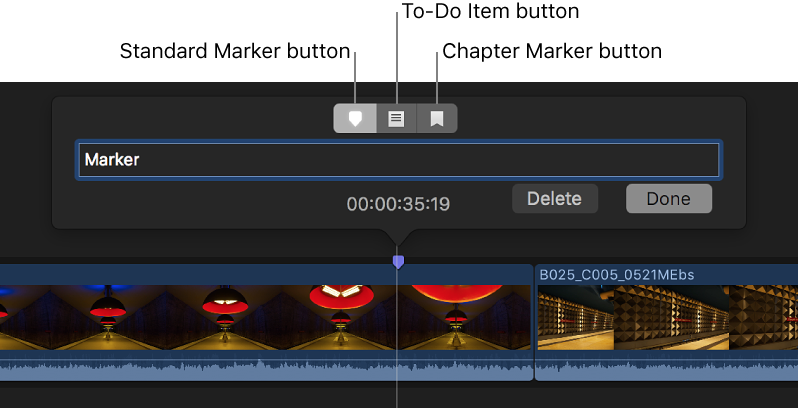
标记将更改为橙色章节标记。
设定章节标记缩略图图像
设定章节标记后,可以选取相应视频帧来表示该特定章节。
- 在时间线中点按章节标记一次以选择它。标记会稍微放大以显示其已选中,且章节标记缩略图大头针显示在所选章节标记的右侧。默认情况下,章节标记缩略图大头针在章节标记后的 11 帧处显示。
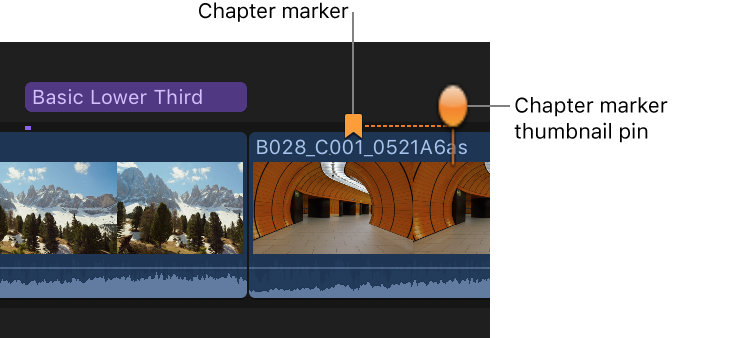
- 若要将视频帧设定为章节标记缩略图图像,请在时间线中向左或向右拖移大头针。拖移时,检视器将显示对应的视频帧。
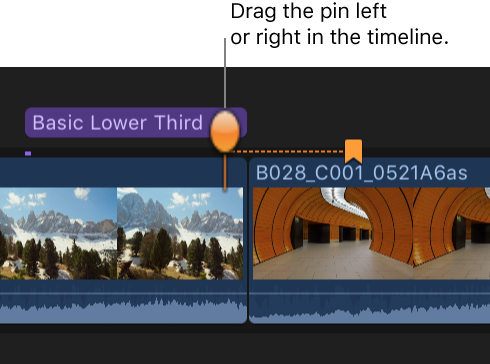
【注】章节标记缩略图图像是位于时间线中的复合图像,且包括字幕和其他任何叠加图像。
如果章节标记位于主要故事情节中,则可以将章节标记缩略图大头针尽量拖离主要故事情节的开头或结尾。如果章节标记位于连接的故事情节中,则可以将章节标记缩略图大头针尽量拖离连接的故事情节的开头或结尾。
有关共享制作完成的影片的信息,请参阅共享项目概述。
